修复 Surface Pro 9 上的显示闪烁:终极解决方案
对于 Microsoft Surface Pro 9 用户,尤其是使用 5G 型号的用户来说,显示屏闪烁一直是一个持续存在且令人沮丧的问题。以下是一些全面且具体的解决方案,可帮助解决此问题。
固件更新
解决 Surface Pro 9 5G 显示屏闪烁问题的最有效方法之一是安装最新的固件更新。微软专门针对配备 ARM 处理器的 Surface Pro 9 5G 发布了固件更新,针对多个关键问题,包括显示闪烁、视频故障和意外崩溃。对于设备连接到 Surface Dock 2 时遇到闪烁的用户来说,此更新尤其重要。
要更新固件,请导航至“设置”应用程序,然后转至Windows Update,并检查是否有任何可用的更新。此更新包括多个关键驱动程序更新,例如 Surface Dock 2 固件更新、Qualcomm Adreno 8cx Gen 3 显示适配器更新以及其他系统设备更新
。
软件和驱动程序更新Windows logo key + I确保您的 Surface Pro 9 运行最新的软件和驱动程序至关重要。按定期检查 Windows 更新Update & security打开设置,然后选择Windows Update>Check for updates>
。安装最新的 Windows 更新通常可以解决导致闪烁的软件相关问题Device ManagerDisplay adapters。Update driver此外,更新或回滚显示驱动程序可能是有益的。为此,请打开Roll Back Driver, 扩张
,右键单击显卡,然后选择
或者Display settings。如果问题仍然存在,您还可以尝试卸载驱动程序并允许其在重新启动时自动重新安装Change brightness automatically when lighting changes。Adaptive color显示设置调整Off调整显示设置有时可以缓解闪烁问题。右键单击屏幕的空白区域并选择Refresh rate。在这里,您可以通过取消选中来禁用自动亮度调整
盒子。另外,尝试设置
切换到
并调整
到 60 Hz、120 Hz 或动态,看看是否有区别
。
硬件故障排除
对于可能与硬件相关的问题,可以采取多种故障排除步骤。首先检查特定角度或移动屏幕时是否出现闪烁。如果闪烁与运动有关,则可能表明内部接线有故障。要进一步诊断,请关闭 Surface,按住音量增大按钮,然后按下并释放电源按钮,启动 UEFI。如果 UEFI 中持续闪烁,则可能是硬件问题
。
两键关机和重启
执行“两键关机”有时可以解决临时的软件故障。为此,请同时按住电源按钮和音量调低按钮 10 秒钟。松开按钮,然后再次按下电源按钮以重新启动设备。这会强制设备重新启动 Windows 而不是休眠,这有时可以解决问题
。